如何在Windows上安装并设置Google浏览器的代理

一、安装Google浏览器
1. 下载安装包:打开浏览器,访问Google官方网站(https://www.google.com/intl/zh-CN/chrome/),点击页面上的“下载Chrome”按钮,选择适合Windows系统的版本进行下载。也可以从其他可靠的软件下载平台获取安装包,但要注意确保来源安全,避免下载到恶意软件。
2. 安装过程:找到下载的安装包文件,双击运行它。按照安装向导的提示进行操作,通常只需点击“下一步”即可。在安装过程中,可以选择是否设置为默认浏览器以及是否添加到系统任务栏等选项。完成安装后,点击“完成”按钮退出安装向导。
二、设置代理
1. 通过浏览器设置
- 打开设置页面:启动Google浏览器,点击右上角的三个点(自定义及控制按钮),选择“设置”。
- 进入系统设置:在设置页面中,向下滚动找到“高级”部分,点击展开。在“系统”部分,点击“打开代理设置”链接,这将打开Windows系统的网络设置窗口。
2. 通过Windows系统设置(适用于所有浏览器)
- 打开网络设置:点击Windows桌面左下角的“开始”按钮,选择“设置”,进入系统设置界面。在“设置”窗口中,选择“网络和Internet”选项,然后点击左侧的“代理”选项。
3. 配置代理服务器信息
- 手动设置代理:在“代理”设置界面中,选择“手动代理设置”,然后将“使用代理服务器”开关打开。接着,填写代理服务器的地址和端口号。如果您使用的是付费的第三方代理服务,提供商通常会提供这些详细信息。填写完成后,点击“保存”按钮。
- 自动检测代理设置(可选):如果您所在的网络环境支持自动检测代理服务器,您可以选择“自动代理设置”选项,然后根据提示进行相关配置。不过,这种方式需要您的网络环境具备相应的自动检测功能。
4. 测试代理是否生效:完成配置后,您可以打开Google浏览器并访问一个网站,确保代理已经生效。建议访问一些IP地址查询网站,如WhatIsMyIP,查看您的IP地址是否已经改变。
猜你喜欢
Chrome浏览器下载及隐私浏览与安全配置指南
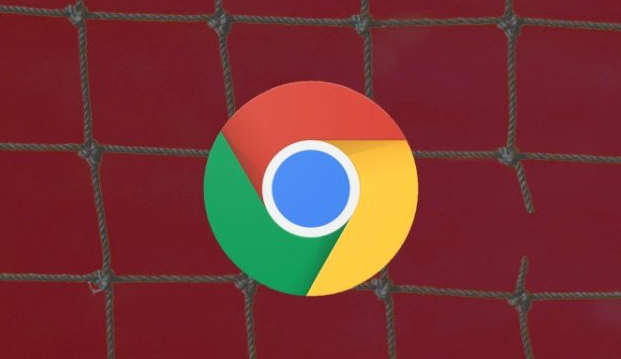 谷歌浏览器夜间模式开启及色彩调节技巧
谷歌浏览器夜间模式开启及色彩调节技巧
 Google浏览器快速清理缓存提升访问速度
Google浏览器快速清理缓存提升访问速度
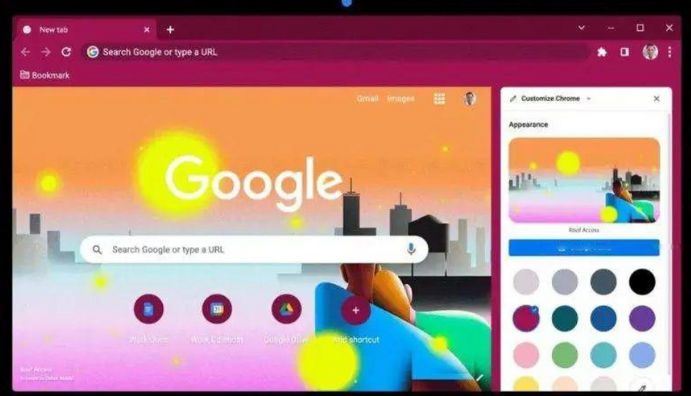 google Chrome浏览器跨设备同步是否方便
google Chrome浏览器跨设备同步是否方便
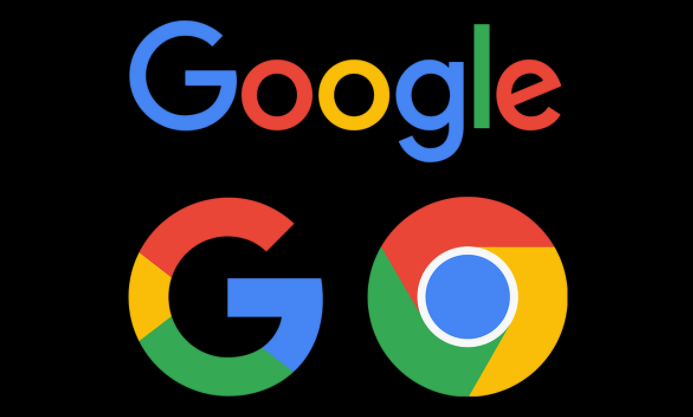
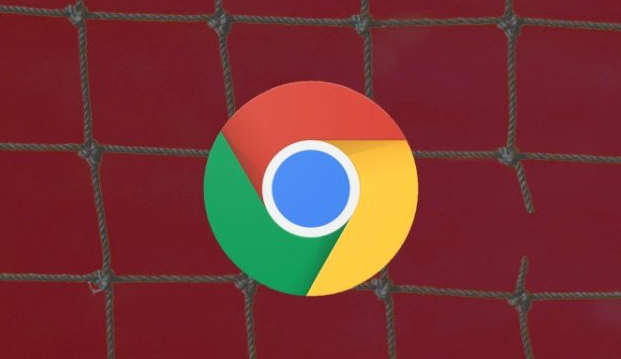
本文详细介绍Chrome浏览器下载后隐私浏览模式的开启和安全配置方法,帮助用户保护上网隐私,安全无忧。

谷歌浏览器支持自动或手动开启夜间模式,同时提供色彩调整功能,降低蓝光伤害,保护眼睛健康。
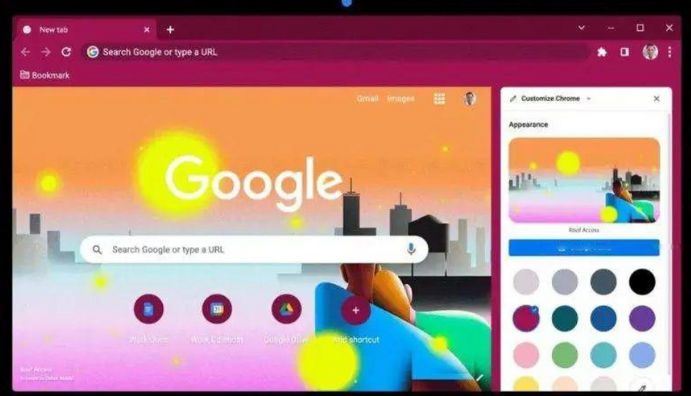
Google浏览器可通过快速清理缓存提升网页访问速度,改善浏览体验,避免缓存堆积影响运行效率,保持系统顺畅。
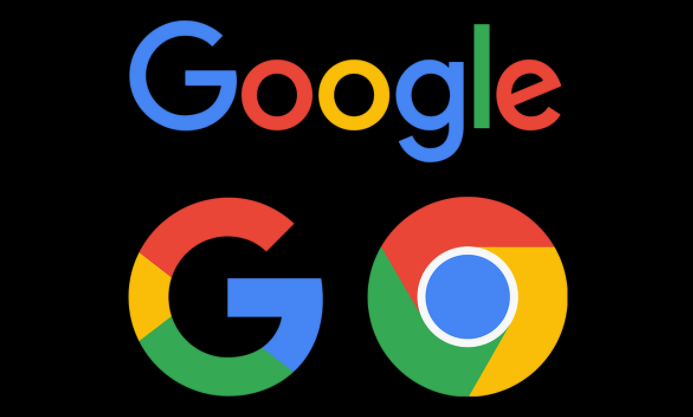
google Chrome浏览器提供跨设备同步功能,用户可以在不同设备间同步书签、历史记录和设置,实现无缝浏览和便捷数据管理,提升跨端操作体验。
